TTEP.CN > 故障 >
WPS文档如何进行首行缩进 WPS文字中设置自动首行缩进的小妙招
WPS文档如何进行首行缩进 WPS文字中设置自动首行缩进的小妙招,大家都知道我们在wps文档上面写文章的时候,最重要的就是文档的格式一定要严谨,这样看起来整篇文章就会非常的舒服,我们大家都知道每一篇文章的,每一段的开头我们都需要空两格,这样才是书写文章做正确的方法,那么小编几天要和大家讲一下在wps文档里面,怎样就可以设置文章的首行缩进,大家几天来跟连小编我学习一下,因为这个设置真的是非常的简单。
wps文本首行自动缩进设置!
首先第一步我们要做的是双击打开wps,大家会看到在格式的工具栏最左边会有一个AA的按钮,我们点击一下这个按钮。

第二步我们需要做的就是在按过按钮之后会弹出一个对话框,我们这个时候要鼠标点击一下我们要修改的这篇文章的箭头,然后进行修改。

第三步我们要做的就是在弹出修改的对话框之后又我们胡看到有格式的那个按钮,我们选择里面的段落。

第四步就是看到特殊的格式之后又,我们选择里面的首行缩进,一般我们的度量值会选择二,根据常规基本上都是空了两格。
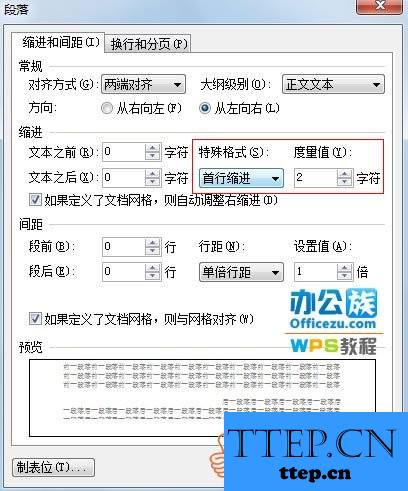
第五步就是我们选择完指挥员就要返回前面的那个选项框,往下看你会看到有一个选项是同时保存到模板,之后点击确定就可以了。
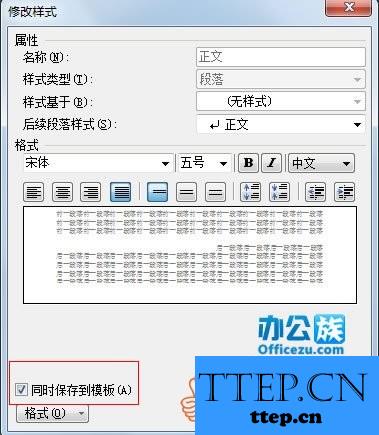
最后一步就是在弹出的这个对话框里面用鼠标点击一下设置完成,那么你的文章段落的首行缩进也就大功告成了,所以小编说这个首行的缩进的设置是非常的简单的一学就会。

wps文本首行自动缩进设置!
首先第一步我们要做的是双击打开wps,大家会看到在格式的工具栏最左边会有一个AA的按钮,我们点击一下这个按钮。

第二步我们需要做的就是在按过按钮之后会弹出一个对话框,我们这个时候要鼠标点击一下我们要修改的这篇文章的箭头,然后进行修改。

第三步我们要做的就是在弹出修改的对话框之后又我们胡看到有格式的那个按钮,我们选择里面的段落。

第四步就是看到特殊的格式之后又,我们选择里面的首行缩进,一般我们的度量值会选择二,根据常规基本上都是空了两格。
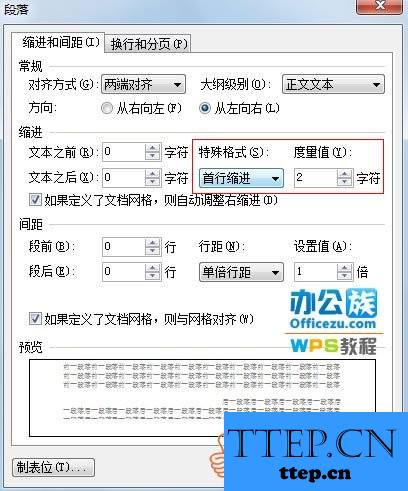
第五步就是我们选择完指挥员就要返回前面的那个选项框,往下看你会看到有一个选项是同时保存到模板,之后点击确定就可以了。
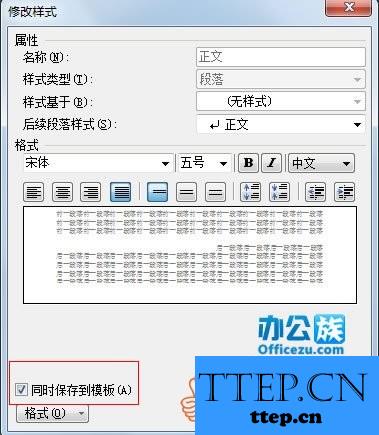
最后一步就是在弹出的这个对话框里面用鼠标点击一下设置完成,那么你的文章段落的首行缩进也就大功告成了,所以小编说这个首行的缩进的设置是非常的简单的一学就会。

- 上一篇:Win10系统怎么取消开机密码方法技巧 win10电脑登陆密码取消不了
- 下一篇:没有了
- 最近发表
- 赞助商链接
